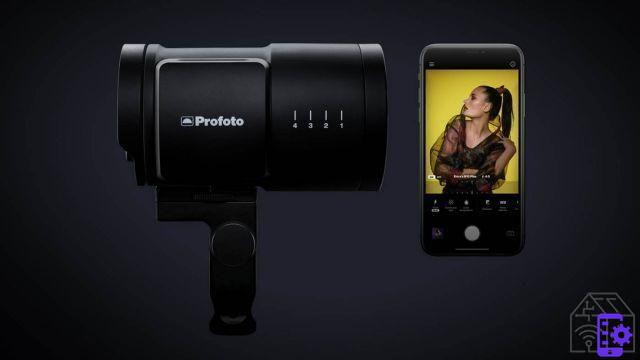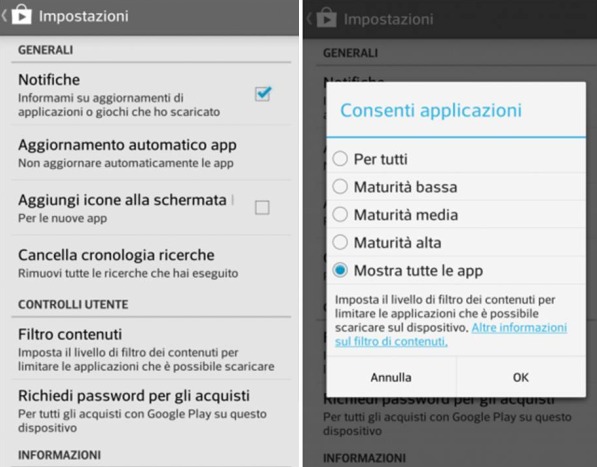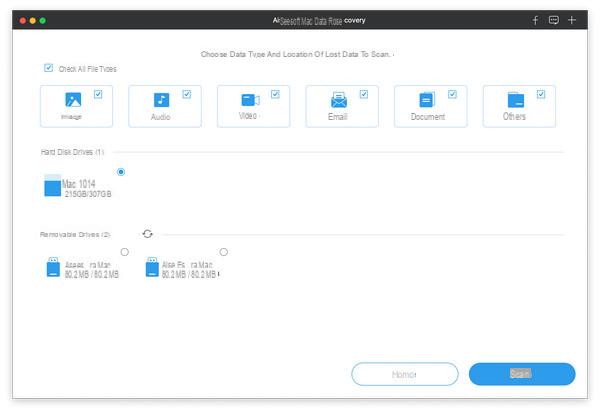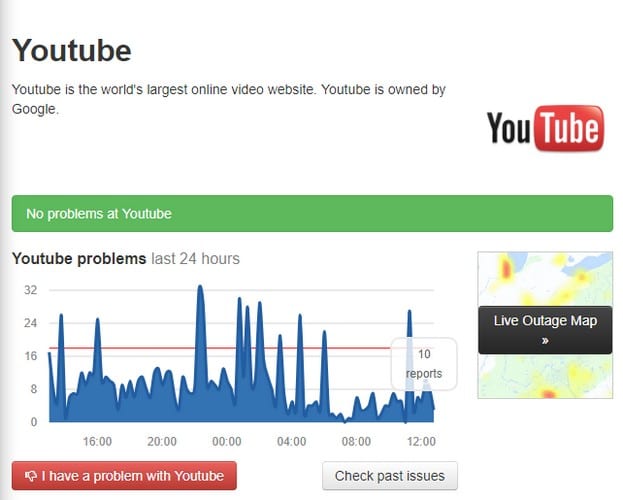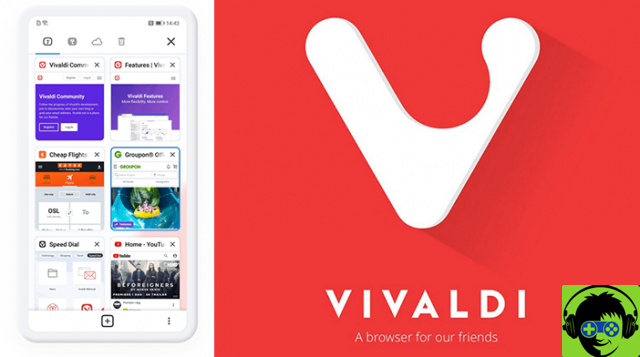Una de las operaciones más habituales que realizan los usuarios de Android es conectar PC y teléfono inteligente(o tableta) a través del puerto USB para realizar diversas actividades, como transferir fotos y videos, hacer copias de seguridad o restaurar datos, recuperar datos borrados, etc…. Sin embargo, si bien esto es fácil de hacer, a menudo no funciona como debería y el La PC no reconoce el teléfono móvil Android conectado. No es casualidad que hayamos escrito varios artículos al respecto como por ejemplo cómo conectar samsung a la PC o cómo conectar huawei a pc o más generalmente cómo conectar un móvil Android a una PC, con el fin de ayudar a los usuarios en posesión de un dispositivo Android a "reconocer" el teléfono móvil desde la computadora y luego administrar los datos cómodamente.
Normalmente, cuando se produce un problema de este tipo o cuando vemos el móvil Android conectándose y desconectando constantemente de nuestro PC, lo primero que debemos hacer es comprobar que el Cable USB se encuentra en buen estado. Si el cable funciona y los puertos USB de su computadora también están bien, lea los siguientes consejos que pueden darle la solución al problema. PC que no reconoce el teléfono celular Androide. De esta forma podrás conectar y gestionar datos desde tu PC a tu Samsung Galaxy, HTC, LG, Motorola, Sony, Huawei, etc ... ¡smartphone de cualquier sistema operativo Android!
# 1. Cambiar el cable / puerto USB
Como se mencionó anteriormente, lo primero que debe hacer es verificar si el cable USB está en buenas condiciones o no. Es mejor cambiar el cable USB por otro para solucionar el problema. Es bastante fácil encontrar un cable USB porque todos son iguales a los de los teléfonos Android.

# 2. Habilite la depuración USB en su móvil
Es muy importante activar la depuración de USB en el dispositivo Android, porque solo con él la PC y el teléfono móvil pueden "comunicarse". Para activar esta opción, primero debe activar el menú “Desarrollador” y luego seleccionar la opción Depuración USB. El procedimiento para hacer esto cambia según la versión de Android en su teléfono.
Por ejemplo, para los teléfonos móviles Android más recientes, con la versión de Android 6.0 o superior, debe ir a Configuración> Información del dispositivo (o INFORMACIÓN DEL TELÉFONO)> Información del software> hacer clic varias veces en Versión de compilación (o NÚMERO DE SERIE) hasta que se active el modo revelador. Entonces tienes que volver al ajustes -> Opciones de desarrollo y desde aquí activar el modo USB DEBUG.
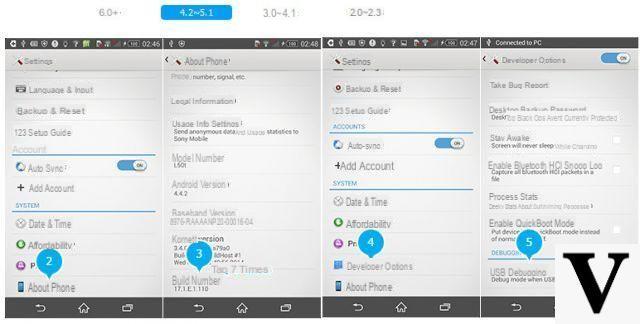
Una vez que haya habilitado la depuración de USB en su teléfono, puede realizar varias operaciones, como administrar datos celulares desde una PC con MobileGO, o recuperar datos eliminados en su teléfono celular, o más ...
# 3. Verifica Driver Android USB sul PC
Los controladores USB de Android deben estar instalados en la PC para que la PC pueda reconocer el teléfono móvil. Si estos controladores no están instalados o están dañados, la computadora nunca detectará el teléfono celular Android conectado. A continuación, le indicamos cómo verificar estos controladores USB:
- Desde su PC, vaya a "Esta PC" o "Mi PC".
- Haga clic con el botón derecho del mouse y luego haga clic en "Propiedad".
- En el menú que aparece, vaya a "Gestión de dispositivos".
- Haga clic en "Controlador USB (bus serie universal)". Si no estoy aqui signos de exclamación amarillos, significa que los controladores USB están presentes en la computadora. De lo contrario, tendrá que descargar e instalar los controladores USB de Internet, también según el modelo de su teléfono móvil.
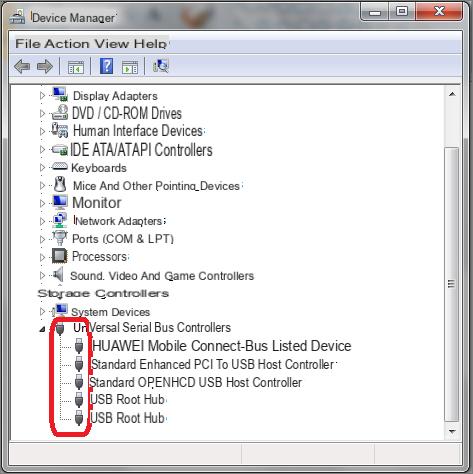
# 4. Vuelva a instalar el controlador de Android
Si el Controlador USB están instalados, puede suceder que no funcionen porque quizás no estén actualizados. En este caso, es recomendable intentar desinstalar y reinstalar los controladores. Para ello es necesario realizar el mismo procedimiento que se indica en el punto anterior y una vez que aparezcan los controladores USB, haga clic con el botón derecho en el de su teléfono móvil y luego seleccione desinstalar.
Luego proceda con la reinstalación para comprender si el problema está resuelto.
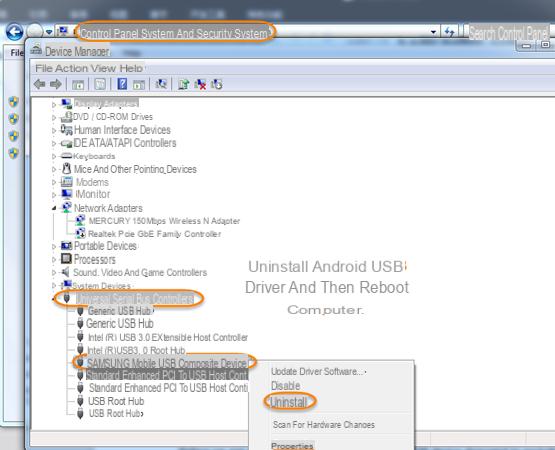
# 5. La computadora Mac no reconoce el teléfono celular Android
En el caso de computadoras con sistema operativo Mac OS X, recomendamos descargar un programa que le permita instalar automáticamente los controladores principales también. El programa que recomendamos probar es Transferencia de archivos de Android por Mac. Con él, puede conectar su teléfono Android a la Mac y transferir fotos, videos, música, contactos, etc.
Si tienes algún otro consejo u otra experiencia que te haya llevado a encontrar una solución permanente a este problema, ¡tus comentarios seguramente serán de ayuda para muchos otros usuarios de Android!
mi s7 edge no se conecta a la pc si se coloca en el usb 1.0 (los negros) el teléfono se carga pero el pc no lo reconoce como si no estuviera conectado, si en cambio se pone el usb 2.0 (los azules) se conecta y se desconecta continuamente si voy al administrador de dispositivos no aparece y la lista de dispositivos se actualiza constantemente (parpadea), el cable y el usb funcionan perfectamente lo he intentado todo pero nada nadie me puede ayudar ?????? ??????
Gracias por las instrucciones, pude resolver el problema. Ahora mi Samsung Galaxy J1; reconoce el puerto USB en la PC nuevamente. Todo esto sucedió porque al desenchufar la toma USB, no realicé la desconexión segura, como siempre se debe hacer.
He intentado todo pero mi samsung j7 no es reconocido vdai pc y no sé por qué lo he intentado con las actualizaciones de las unidades y así sucesivamente si me pueden ayudar grazoe





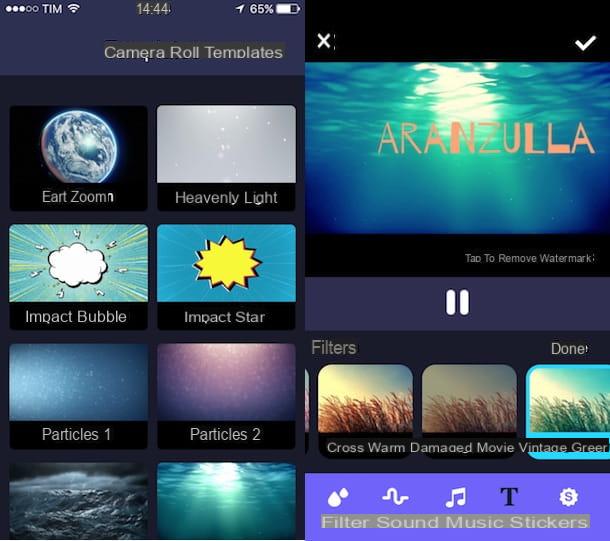



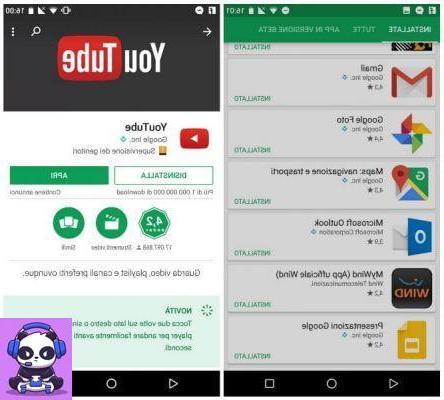
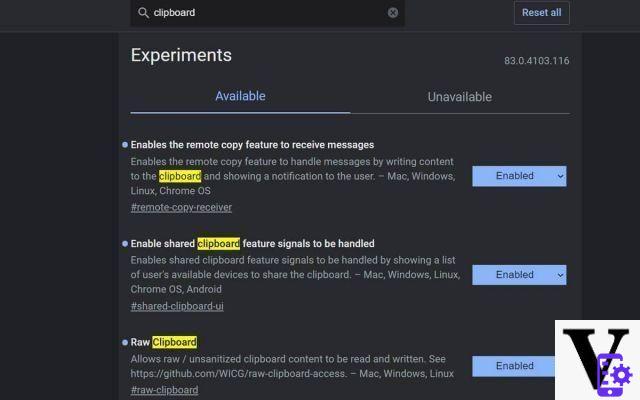



![[Review] LG Q8: el smartphone con doble pantalla](/images/posts/eebd04c9e2c99cf735e436286531db46-0.jpg)